Trong nhiều trường hợp
khi soạn thảo văn bản ta luôn phải làm việc với các đoạn văn như sửa lỗi tự động
viết hoa đầu câu, ẩn dấu một đoạn văn, hiện lên một đoạn văn bị ẩn dấu, di chuyển
thay đổi vị trí một đoạn văn, sắp xếp nhanh thứ tự các đoạn văn. Bài viết hôm nay tôi sẽ hướng dẫn các bạn cách thực
hiện các thao tác trên trong Word cực dễ bằng cách dùng tiện ích tiếng Việt
trên Word.
Tiện tích tiếng Việt
trên Word tổng hợn các chức năng:
+ Đổi bảng mã font chữ tiếng Việt trên Word
+ Đổi kiểu chữ HOA
thường trên Word.
+ Tiện ích liên quan đến các phép toán trên Word
+ Tiện ích liên quan đến đoạn văn trên Word (ẩn và hiện một đoạn
văn, di chuyển nhanh một đoạn văn, viết hoa đầu câu)
+ Chia màn hình Word thành hai phần
+ Cài đặt tự động lưu trên Word
+ Chuyển đổi qua lại thước Inches và Centimet
+ Tạo mục lục cho tài liệu văn bản một
cách dễ dàng, nhanh chóng và chính xác.
Đây là một tiện ích rất
hay, nhỏ gọn và miễn phí của tác giả Nguyễn Ngọc Đức dành
cho những người thường xuyên sử phần mềm soạn thảo văn bản Microsoft Word để
soạn thảo văn bản.
https://tinyurl.com/TIWORDM2022
>>Xem
thêm: Hướng dẫn kích
hoạt sử dụng Add in Tiện tích tiếng Việt trên Word khi tiện ích không sử dụng
được
Để thực hiện các chức năng
trên trong Word cực dễ bằng cách dùng tiện ích tiếng Việt trên Word ta làm như
sau:
1. Sửa lỗi tự động viết
hoa đầu câu cho các câu trong đoạn văn
Ví dụ cho một đoạn văn với các từ đầu câu chưa được viết hoa. Bây giờ tôi sẽ hướng dẫn các bạn viết hoa đầu câu cho đoạn này một cách tự động.
Bôi đen đoạn văn bản cần viết hoa đầu câu tự động
Nhấn chọn nút lệnh Viết hoa đầu câu trên menu Tiện ích tiếng Việt
Các từ ở đầu câu đã được viết hoa tự động
2. Ẩn dấu một đoạn văn và
hiện thị một đoạn văn đã bị ẩn dấu
Bôi đen chọn đoạn văn cần ẩn dấu đi
Chọn nút lệnh Ẩn đoạn văn trên menu Tiện ích tiếng Việt
Đoạn văn đã bị ẩn
2.2 Hiện đoạn văn.
Bôi đen chọn nơi đoạn văn đang bị ẩn dấu. Nhớ cần bôi đen trùm lên cả đoạn trên và đoạn dưới.
Chọn nút lệnh Hiện đoạn văn trên menu Tiện ích tiếng Việt. Nút lệnh được khoanh tròn
Đoạn văn ẩn dấu đã được hiển thị
3. Di chuyển thay đổi vị
trí của đoạn văn.
Bôi
đen chọn đoạn văn cần thay đổi vị trí
Chọn các nút lệnh mũi tên để di chuyển lên hoặc xuống các đoạn văn.
Chúc các bạn thực hiện
thành công!



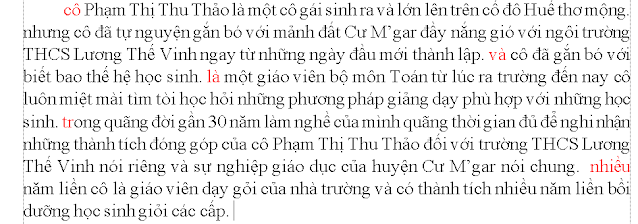





















Không có nhận xét nào:
Write Nhận xét